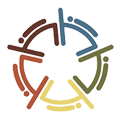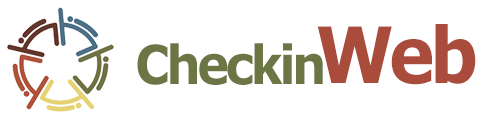Get in touch
+553132979600
contato@editnet.com.br
Configurar site
Configurações básicas para o site.
Para inserir link de um vídeo do YouTube sobre seu estabelecimento basta inserir o final do endereço do vídeo no campo indicado.
Insira sua logomarca ou caso você não possua uma logomarca, basta deixar a opção desmarcada que o sistema criará automaticamente um texto com o nome da sua propriedade
Durante o fechamento de uma reserva, para aumentar a confiabilidade, pode exibir a logomarca do Mercado Pago basta deixar este o campo "Exibir logo do MercadoPago" marcado que ela aparecerá ao solicitar os dados do cartão do hóspede.
Insira o título que aparecerá na guia do navegador e em vários outros pontos do site. O subtítulo aparecerá junto ao título do site em vários locais porém com um estilo diferente.
Configure o e-mail que receberá nossos comunicados, mensagens de hóspedes e as reservas. Caso queira exibir um endereço de e-mail no site, basta inserir em "Email no Site". Ele não precisa ser o mesmo do e-mail principal. Exibir um e-mail no site pode aumentar a quantidade de spam recebida.
No campo "Texto de apresentação" conte uma história sobre sua propriedade, fale sobre sua infraestrutura e não economize com as palavras. Escreva bastante.
Salve as configurações para que o site reflita as alterações.
Acompanhamento do Google
Quer acompanhar os acessos do seu site? Basta inserir aqui o seu código de acompanhamento do Google Analytics. Com o Google Analytics você terá informações de como o seu site é encontrado pelas pessoas, qual sua posição nas pesquisas, evolução do seu site entre outras.
Acompanhamento do Google
Quer acompanhar os acessos do seu site? Basta inserir aqui o seu código de acompanhamento do Google Analytics. Com o Google Analytics você terá informações de como o seu site é encontrado pelas pessoas, qual sua posição nas pesquisas, evolução do seu site entre outras.
Aqui estão as informações para ajudá-lo a integrar o Google Analytics e o Google Tag Manager em seu site através do CheckinWeb. Ambos são recursos poderosos que fornecem informações valiosas sobre o tráfego e o comportamento do usuário em seu site. Existem dois campos distintos para inserção dos códigos do Google. Descreveremos como e quando usar cada um deles.
Campo do Google Analytics:
Este campo é exclusivamente destinado à inserção do código de rastreamento do Google Analytics em seu site. O código do Google Analytics geralmente começa com "G-" seguido por uma série de números e outros caracteres. É importante verificar se o código do Analytics inserido neste campo não faz parte de nenhuma das tags existentes no Google Tag Manager, para evitar duplicidade e problemas ao analisar seus dados.
Campo do Google Tag Manager:
Este campo é utilizado para inserir o código de rastreamento do Google Tag Manager. O código do Google Tag Manager normalmente começa com "GTM-" seguido por uma série de números e outros caracteres. O Google Tag Manager permite gerenciar várias tags (incluindo Google Analytics, se necessário) em um único lugar, através do container do Tag Manager. Portanto, caso você já esteja usando o Google Tag Manager para gerenciar o Google Analytics, insira apenas o código do Tag Manager no segundo campo, sem a necessidade de inserir o código do Analytics na primeira opção.
Resumindo, aqui estão as etapas que deve seguir:
- Verifique se o código do Google Analytics já está incluído no Google Tag Manager como uma tag;
- Se não estiver, insira o código do Google Analytics no primeiro campo e o código do Google Tag Manager no segundo campo;
- Se estiver, insira apenas o código do Google Tag Manager no segundo campo.
Seguindo essas orientações, você garantirá uma integração bem-sucedida do Google Analytics e do Google Tag Manager no seu site através do CheckinWeb. Acompanhamento com o Google Analytics
Acompanhamento com o Google Analytics
Para encontrar o ID do Google Analytics:
- Se ainda não o fez, crie uma propriedade no Google Analytics.
- Inicie sessão na sua conta do Analytics.
- Clique em Admin.
- Selecione uma conta a partir do menu na coluna CONTA.
- Selecione uma propriedade a partir do menu na coluna PROPRIEDADE.
- Em PROPRIEDADE, clique em Informações de acompanhamento > Código de acompanhamento.
- O ID do Google Analytics é apresentado na parte superior da página.
- Copie e cole seu ID no campo desta página.
Acompanhamento com o Google Tag Manager
Para encontrar o ID do Google Tag Manager:
- Efetue login na sua conta do Google Tag Manager em Google Tag Manager.
- Se você ainda não tiver uma conta, crie uma e vincule-a ao seu site seguindo as instruções fornecidas.
- Selecione a conta e o container apropriados na página inicial do Tag Manager. Se você ainda não tiver um container, crie um clicando em "Criar container" e siga as instruções fornecidas.
- Depois de selecionar o container correto, você será levado à página "Visão geral do espaço de trabalho". No canto superior direito da página, você verá um painel chamado "Detalhes do container" com o ID do container do Google Tag Manager.
- O ID estará no formato GTM-XXXXXXX (onde "X" são letras e números). Copie e cole este ID em seu site ou onde for necessário para configurar o acompanhamento do Google Tag Manager.
Nota: Não se esqueça de publicar seu container no Google Tag Manager para que as tags comecem a ser monitoradas em seu site.